wps如何设置自动播放ppt wps如何设置ppt自动播放
更新时间:2024-03-15 15:40:20作者:yang
wps是一款功能强大的办公软件,它不仅具备编辑文档的能力,还能制作精美的演示文稿,在使用wps制作PPT时,自动播放是一个非常实用的功能。通过设置自动播放,我们可以让PPT自动按照预定的时间顺序切换幻灯片,使得演示更加流畅和专业。如何在wps中设置PPT的自动播放呢?在本文中我们将一步步教您如何轻松设置wps自动播放PPT的功能,让您的演示更加出色。

自动切换幻灯片
自动切换幻灯片的方式有两种,如下。
方法一:
1.点击幻灯片切换。
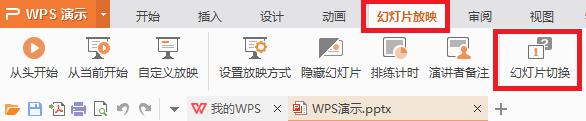
2.在右侧出现的窗口中找到切换方式,勾选“每隔”,并设置需要切换的时间间隔,点击“应用于所有幻灯片”。
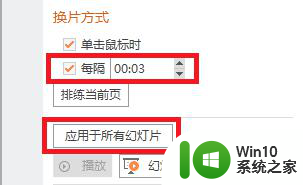
方法二:
1.单击排练计时,进行排练,排练结束时,保留幻灯片排练时间。
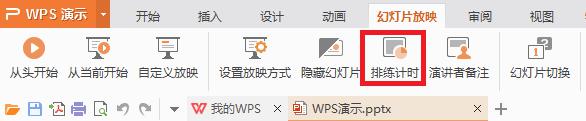
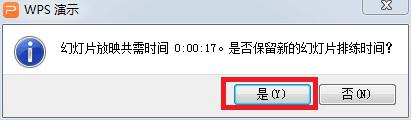
2.点击“设置放映方式”,在换片方式中选择“如果存在排练时间,则使用它→确定”,下次放映时即可自动切换幻灯片。

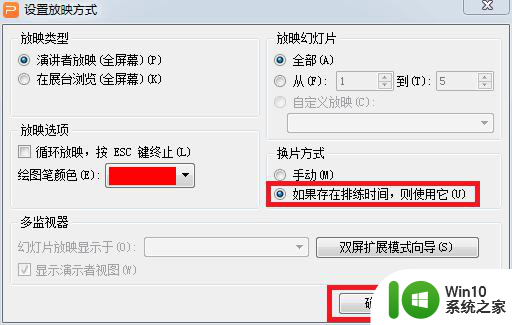
以上是关于如何在wps中设置自动播放ppt的全部内容,如果您遇到了这种情况,您可以按照我的方法进行解决,希望这能对您有所帮助。
- 上一篇: xp不能关机的解决方法 xp无法关机修复工具下载
- 下一篇: 如何屏蔽特定网页 电脑如何屏蔽特定网站
wps如何设置自动播放ppt wps如何设置ppt自动播放相关教程
- 如何让ppt一直循环自动播放 如何设置PPT自动循环播放
- ppt如何自动播放幻灯片 如何设置PPT幻灯片自动播放
- ppt关闭自动播放音乐怎么设置 ppt自动播放音乐如何关闭
- ppt中的视频自动播放设置方法 ppt中的视频如何自动播放
- ppt如何让他自动播放 幻灯片自动播放设置方法
- ppt视频自动播放设置方法 PPT怎么设置视频自动播放
- wps如何自动清除播放痕迹 如何设置wps自动清除播放痕迹
- 怎样禁止ppt自动播放 ppt如何设置手动控制播放
- wps如何自动顺序播放 如何在wps中设置幻灯片自动顺序播放
- 幻灯片如何设置自动播放 幻灯片自动循环播放设置教程
- wps如何设置不播放ppt中的动画而不删除ppt中的动画 如何保留ppt中的动画设置但不播放动画
- wps如何设置ppt播放时间 wps ppt如何设置幻灯片播放时间
- U盘装机提示Error 15:File Not Found怎么解决 U盘装机Error 15怎么解决
- 无线网络手机能连上电脑连不上怎么办 无线网络手机连接电脑失败怎么解决
- 酷我音乐电脑版怎么取消边听歌变缓存 酷我音乐电脑版取消边听歌功能步骤
- 设置电脑ip提示出现了一个意外怎么解决 电脑IP设置出现意外怎么办
电脑教程推荐
- 1 w8系统运行程序提示msg:xxxx.exe–无法找到入口的解决方法 w8系统无法找到入口程序解决方法
- 2 雷电模拟器游戏中心打不开一直加载中怎么解决 雷电模拟器游戏中心无法打开怎么办
- 3 如何使用disk genius调整分区大小c盘 Disk Genius如何调整C盘分区大小
- 4 清除xp系统操作记录保护隐私安全的方法 如何清除Windows XP系统中的操作记录以保护隐私安全
- 5 u盘需要提供管理员权限才能复制到文件夹怎么办 u盘复制文件夹需要管理员权限
- 6 华硕P8H61-M PLUS主板bios设置u盘启动的步骤图解 华硕P8H61-M PLUS主板bios设置u盘启动方法步骤图解
- 7 无法打开这个应用请与你的系统管理员联系怎么办 应用打不开怎么处理
- 8 华擎主板设置bios的方法 华擎主板bios设置教程
- 9 笔记本无法正常启动您的电脑oxc0000001修复方法 笔记本电脑启动错误oxc0000001解决方法
- 10 U盘盘符不显示时打开U盘的技巧 U盘插入电脑后没反应怎么办
win10系统推荐
- 1 萝卜家园ghost win10 32位安装稳定版下载v2023.12
- 2 电脑公司ghost win10 64位专业免激活版v2023.12
- 3 番茄家园ghost win10 32位旗舰破解版v2023.12
- 4 索尼笔记本ghost win10 64位原版正式版v2023.12
- 5 系统之家ghost win10 64位u盘家庭版v2023.12
- 6 电脑公司ghost win10 64位官方破解版v2023.12
- 7 系统之家windows10 64位原版安装版v2023.12
- 8 深度技术ghost win10 64位极速稳定版v2023.12
- 9 雨林木风ghost win10 64位专业旗舰版v2023.12
- 10 电脑公司ghost win10 32位正式装机版v2023.12